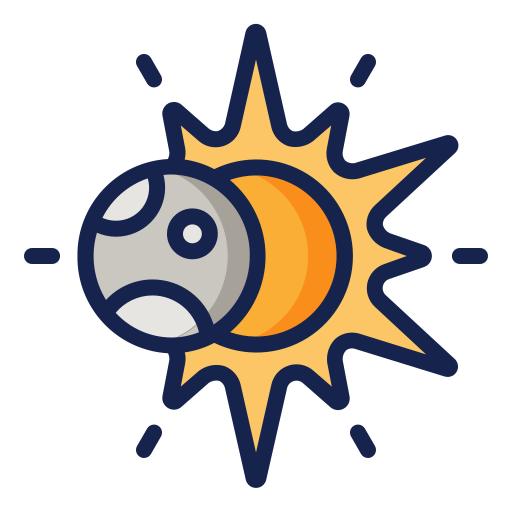使用 pyenv 管理 Python 版本和虚拟环境
本文简要介绍了如何使用 pyenv 和 virtualenv 对 Python 版本及虚拟环境进行管理。
Python 版本管理
为什么要进行 Python 版本管理:
- 系统自带 Python 版本老旧,某些项目依赖 Python 新版本的特性。如 macOS Sonoma 14.0 系统自带 Python 版本为 3.9.6,而 Stable Diffusion web UI 要求 Python 3.10.6 版本。
1 2 3 4 5$ which python3 /usr/bin/python3 $ python3 -V Python 3.9.6 - 系统自带 Python 版本为系统各功能正常运行所需,贸然升级可能导致系统崩溃故障。
- 不同项目所依赖的 Python 版本可能不同,因此需要安装多个版本的 Python 并管理,如 Python 3.9 和 Python 3.10 等。
- 不同项目所依赖的 Python 包/模组 的版本也可能不同,因此可能还需安装不同版本的 Python 依赖包并管理,如:pytorch 1.11 和 pytorch 2.0 等。
Python 版本管理器的功能:
- 将 Python 安装在用户目录而非系统目录下
- 安装多个不同版本的 Python
- 指定需要使用的 Python 版本
- 在安装的多个 Python 版本间切换
pyenv 是一个简易的 Python 版本管理器。我们可以使用 pyenv 在 Python 的多个不同版本之间轻松切换。同时 pyenv 的设计简易、务实,遵循只做好一件事 (Do one thing well) 的 UNIX 哲学1。
准备工作
由于 pyenv 从源代码编译构建 Python,因此我们需要提前安装那些构建 Python 所需的依赖项。 在不同环境下构建 Python 所需的依赖项可能有所不同,具体请参考 pyenv 给出的构建环境参考。 本文仅介绍在 macOS 中使用 Homebrew 安装构建 Python 所需的依赖项。
|
|
安装 pyenv
在 macOS 中可通过 Homebrew 安装 pyenv
|
|
然后为 pyenv 配置 Shell 环境,
对于 macOS 中 Terminal 默认使用的 Zsh,在 ~/.zshrc 中添加:
|
|
启用刚添加的 Shell 环境配置
|
|
使用 pyenv 安装 Python
|
|
报错:No module named ‘_lzma’
如果通过 pyenv 安装 Python 时报错:
|
|
可能是因为缺少 xz 库。可以通过 Homebrew 安装 xz 库,并且使用 pyenv 卸载并重新安装所需版本的 Python。
|
|
源码下载过慢
使用 pyenv 安装 Python 时,默认从 Python 官网下载指定版本,若下载速度过慢,可手动从官网下载所需版本的源代码 Python-3.11.5.tra.xz 至 ~/.pyenv/cache 目录下,再执行相应的安装命令。
指定 Python 版本
虽然我们已经通过 pyenv 安装了 Python 3.11.5,但未经指定的情况下,目前 Python 仍默认为系统自带的 3.9.6 版本。 为方便说明,我们继续通过 pyenv 安装多个不同版本的 Python
|
|
pyenv 提供了三个不同的命令来指定使用的 Python 版本:
global
|
|
若使用上述 pyenv global 命令将全局默认的 Python 版本指定为 3.10.13。
该命令会新建 ~/.pyenv/version 文件并将其内容设定为 3.10.13,此时在命令行中系统内任意目录下执行 python 或 pip 等命令时,默认调用 Python 3.10.13。
local
|
|
若使用上述 pyenv local 命令将局部 Python 版本指定为 3.11.5,该命令将覆盖由 pyenv global 命令指定的全局默认版本。
该命令会在当前目录下新建一个 .python-version 文件并将其内容设定为 3.11.5,当用户在当前目录及其所有子目录下执行 python 或 pip 等命令时,将调用 Python 3.11.5。
shell
|
|
若使用上述 pyenv shell 命令将当前 Shell 中的 Python 版本指定为 3.12-dev,该命令将覆盖由 pyenv global 命令指定的全局默认版本以及由 pyenv local 命令指定的局部版本。
该命令会将环境变量 PYENV_VERSION 设定为 3.12-dev,用户在当前 Shell 中执行 python 或 pip 等命令时,将调用 Python 3.12-dev。
指定顺序
pyenv 会按照如下顺序依次查询,并将按照查询到的第一个设定,激活相应的 Python 版本。
| 顺序 | 参数存储位置 | 相关命令 |
|---|---|---|
| 1 | $PYENV_VERSION | pyenv shell |
| 2 | .python-version | pyenv local |
| 3 | ~/.pyenv/version | pyenv global |
| 4 | System Python | System Python |
安装 pyenv-virtualenv
Python 虚拟环境相当于一个独立的 Python 版本,有自己独立的目录,也可独立安装第三方库,而不会对外界产生影响。这样不同项目都有互相独立的运行环境,非常便于项目开发。
pyenv-virtualenv 是 pyenv 的一个插件,用于管理虚拟环境。可通过 Homebrow 方便的安装: 在 macOS 中可通过 Homebrow 安装 pyenv-virtualenv
|
|
然后为 pyenv-virtualenv 配置 Shell 环境,
对于 macOS 中 Terminal 默认使用的 Zsh,在 ~/.zshrc 中添加:
|
|
pyenv-virtualenv 的使用
创建虚拟环境
|
|
pyenv-virtualenv 会基于给定的 Python 版本,创建一个名为 environment_name 的环境,若省略 [Python_version] 则基于当前激活的 Python 版本创建环境。
pyenv 会将创建的虚拟环境当作不同版本的 Python 对待,如 pyenv versions 命令同时会列出已经创建的虚拟环境。
激活虚拟环境
上一步中创建的虚拟环境的使用方法与之前使用 pyenv 安装的不同版本的 Python 一样,都可以通过 pyenv global/local/shell 命令来指定如何激活。
此外虚拟环境还可以手动激活和关闭:
|
|
删除虚拟环境
|
|
将虚拟环境应用至项目
在 Project 项目中创建并自动激活基于 Python 3.11.5 的虚拟环境。
|
|
可使用相同方式在其他项目目录中创建并激活基于不同 Python 版本的虚拟环境。
【参考】